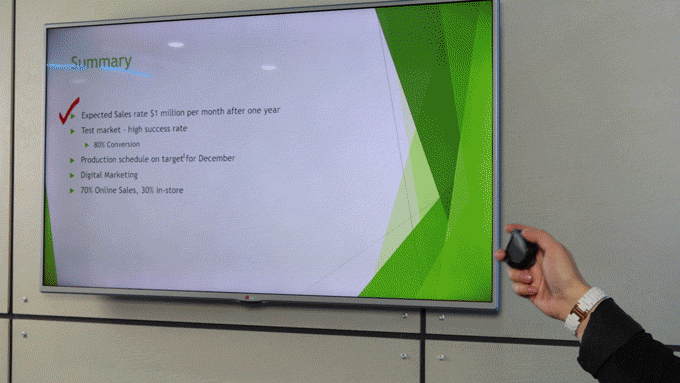昨年12月に、日本円で約1万6千円(送料含む)で
INDIEGOGOにて出資して
今年2月に届いてから、ほぼ毎日のように使っています。
思った以上に、このマウス「ProPoint」が良かったので
そのレビューを記事にしたいと思います。
16000円以上もする超高級マウスに投資した経緯
ちょうど首のヘルニアになって
腕の痛みに悩み、少しでもマウスを使った手の負担を
軽くしたいと思ったときに
このマウスに出会いました。
しかも、写真のとおり携帯性に優れていて
Mac,iPadでも使えるので、常時パソコンを
持ち運ぶ私にはうってつけというこでコレを選びました。
実際使ってみた感想
確かにマウスを持つ右手の負担は軽減されたました。
たま~に通常のマウスに戻した時に
こんなに手に負担をかけてたんだと思うほど
マウスを持つ手に対する負担は少ないです。
おそらく、これは「ProPoint」の特徴でもある
ペンを持つ感覚に限りなく近くなるように
マウスを動かすことができるからだと思います。
ここが便利!
ティルトジェスチャー機能
画面のスクロールはマウスホイールの他
ティルトジェスチャー機能でも実現できます。
- 傾けた状態でマウスを上に移動 – 下にスクロール
- 傾けた状態でマウスを下に移動する – 上にスクロールする
- 傾けた状態でスワイプマウス左 – 左パン
- 傾けた状態でスワイプマウス右 – 右パン
この機能、「ProPoint」を語る上で非常に特徴的な機能なのですが、
スクロールになる傾きのポイントを掴むのが難しいです。
慣れてしまえば、クセになって快適に利用できると思います。
プレゼンテーションモード
私の場合は利用頻度は低いのですが
普段からレーザーポインターを
持ち歩ているような人にとっては
1台2役で使えますので、
余計な荷物を持たなくていいと思います。
因みにこちらのモードは
Microsoft Powerpoint(動作確認済み)及び
その他のプレゼンテーションアプリケーションで
動作するようです。
複数のBluetoothデバイスと接続可能
最大3台のデバイスとペアリング状態を保存でき
接続できるデバイスが複数近くにある場合は
電源を入れ直している間にセンターボタンを押して、
それらのデバイスを入れ替えることができます。
ここが不便
欠点をあげるとすれば、
Blutooth接続のマウスの宿命なのかもしれませんが
たま~に途切れることですかね。
これも電源を入れなおせば自動で再接続するので
それほど手間には感じません。
おすすめポイント
- とにかく手への負担がかるい!
- WindowsとMac両方で使える!
- 小さいので持ち運びに便利!
- 旅先でプレゼンができる!(しないけどね!)
まとめ
値段的な問題がクリアできる人や
マウスを持つ手の負担に苦しんでいる人には
相当おすすめしたい逸品!
ボタン配置が特徴的なところもあり、
操作に多少の慣れは必要かと思いますが
慣れてしまえば手放せなくなること間違いなしです。